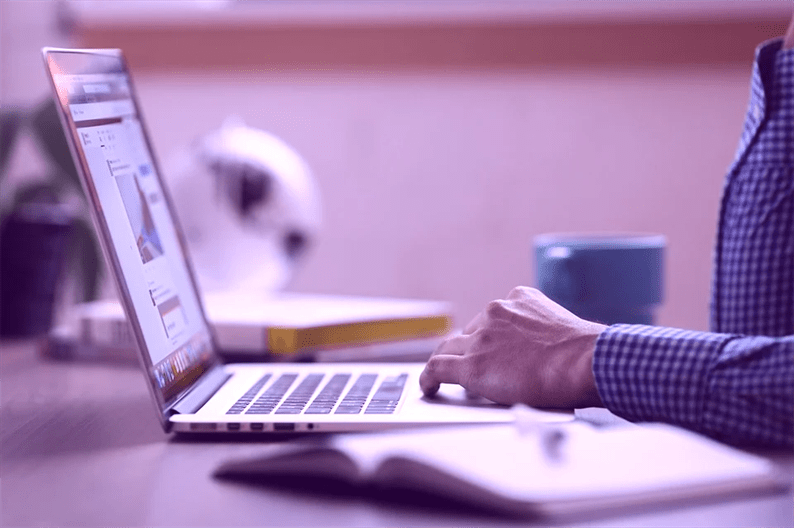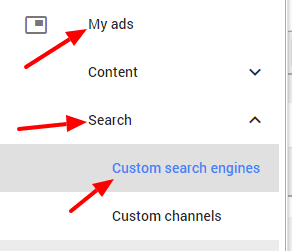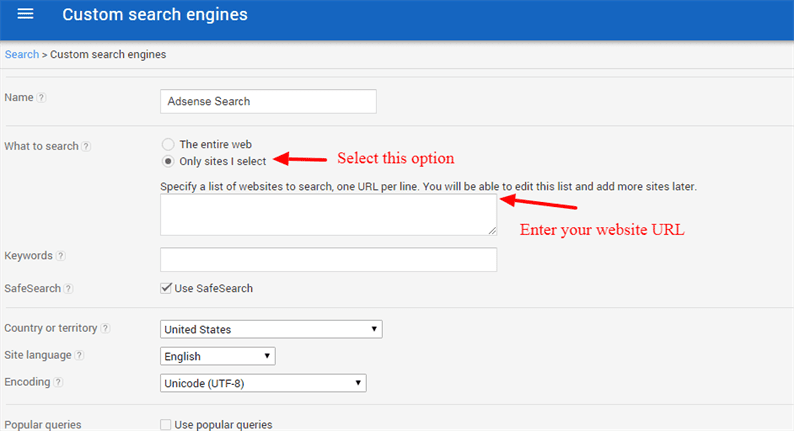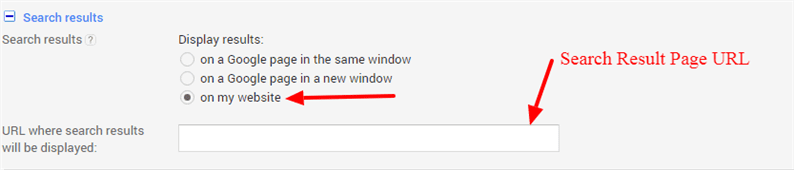So fügen Sie das Google Adsense-Suchfeld auf einer Website hinzu
Google Adsense ist eine der beliebtesten Möglichkeiten, online Geld zu verdienen, indem Sie Anzeigen auf der Website platzieren. Um die Genehmigung von Adsense zu erhalten, müssen Sie Ihre Website zur Überprüfung einreichen. Sobald das Google Adsense-Team Ihre Website genehmigt hat, stellt es einen JavaScript-Code bereit, den Sie auf einer Website platzieren müssen. Über das Adsense-Dashboard kann man verschiedene Größen von Anzeigen wie 728 90, 336 280, 320 100, 300 600 abrufen, um sie auf einer Website zu platzieren.
Abgesehen von der Platzierung von Anzeigen bietet Google Adsense eine Google-Suchmaschine für eine Website, die dazu beiträgt, mehr Google Adsense-Einnahmen zu erzielen. Wenn Sie ein Adsense-Publisher sind, sollten Sie diese Methode ausprobieren, um mit Adsense Geld zu verdienen. Wenn der Benutzer ein Schlüsselwort in das Suchfeld Ihrer Website eingibt, wird er auf die Suchseite weitergeleitet, auf der das Suchergebnis zusammen mit einigen relevanten Anzeigen angezeigt wird. Wenn ein Nutzer auf der Suchergebnisseite auf einen der Anzeigenlinks klickt, erhalten Sie dafür eine Provision.
Adsense bietet einen Code für das Suchformular und das Suchergebnis, den wir an geeigneten Stellen platzieren müssen. Wenn Sie JavaScript-Code des Google-Suchformulars hinzufügen, wird das von Google bereitgestellte Standard-Suchformular-Layout auf einer Website angezeigt.
Möglicherweise möchten Sie das standardmäßige Google-Suchformular durch das andere Layout ersetzen. Wie das geht, zeigen wir Ihnen gleich.
Sehen wir uns zunächst eine Schritt-für-Schritt-Anleitung zur Integration der Google-Suchmaschine auf einer Website an.
Fügen Sie das Google Adsense-Suchfeld und den Suchergebniscode hinzu
Melden Sie sich bei Ihrem Adsense- Konto an. Klicken Sie in Ihrem AdSense-Dashboard auf Meine Anzeigen->Suche->Benutzerdefinierte Suchmaschinen.
Klicken Sie auf die Schaltfläche "Neue benutzerdefinierte Suchmaschinen". Füllen Sie auf der nächsten Seite das Formular aus. Wählen Sie im Feld "Suchbegriff" die zweite Option "Nur von mir ausgewählte Websites" aus und geben Sie Ihre Website-URL in das Feld ein.
Scrollen Sie auf der Seite nach unten, klicken Sie auf Suchergebnisse, wählen Sie die letzte Option ‘auf meiner Website’ und geben Sie die URL Ihrer Website-Suchseite ein, auf der Sie das Suchergebnis anzeigen.
Klicken Sie als Nächstes auf die Schaltfläche Speichern und Code abrufen. Es öffnet sich ein Popup-Fenster. Kopieren Sie sowohl den Suchfeldcode als auch den Suchergebniscode.
Der Suchfeldcode wird an die Stelle Ihres Suchfelds eingefügt. Und der Suchergebniscode muss auf Ihrer Suchergebnisseite platziert werden.
Adsense-Suchfeld ersetzen
Wenn wir ein Keyword in das Adsense-Suchfeld eingeben und auf die Schaltfläche "Senden" klicken, wird es auf eine Suchseite mit dem Parameter "?q=YOUR_KEYWORD" umgeleitet.
Wenn die URL Ihrer Suchergebnisseite beispielsweise http://ihredomain.com/search lautet. Dann wird Ihre dynamische URL zu http://ihredomain.com/search?q=wordpress. Hier ist ‘WordPress’ das Stichwort, nach dem wir suchen möchten.
Wenn Sie das standardmäßige Google Adsense-Suchfeld ersetzen möchten, müssen Sie nur die Aktions-URL eines Formulars auf die Suchseite und den Suchfeldnamen als ‘q’ festlegen.
<?php
$q = isset($_GET['q'])? $_GET['q']: '';
?>
<form class="search-form" method="get" action="http://yourdomain.com/search">
<input type="search" name="q" value="<?php echo $q; ?>" />
<input type="submit" name="search" value="Search" />
</form>Das ist es! Wir hoffen, Sie haben sich mit dem Hinzufügen der AdSense-Suche auf einer Website vertraut gemacht. Wenn Sie Fragen oder Anregungen haben, hinterlassen Sie bitte unten einen Kommentar.
Zum Thema passende Artikel
- So passen Sie die WooCommerce-Produktsuche auf Ihrer WordPress-Site an
- So erstellen Sie ein benutzerdefiniertes Suchformular in WordPress